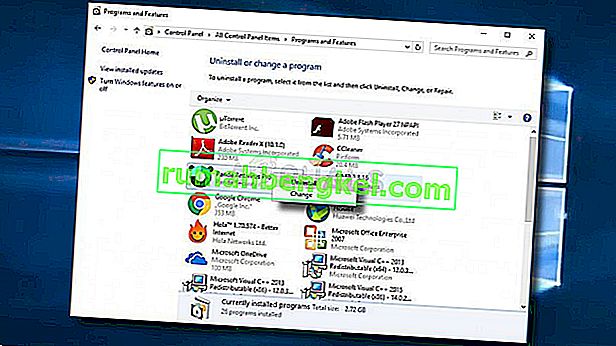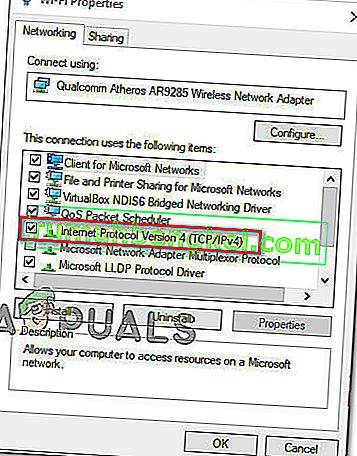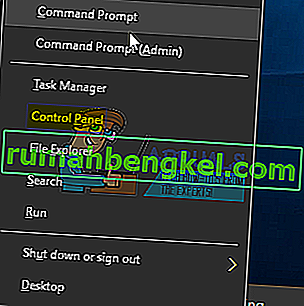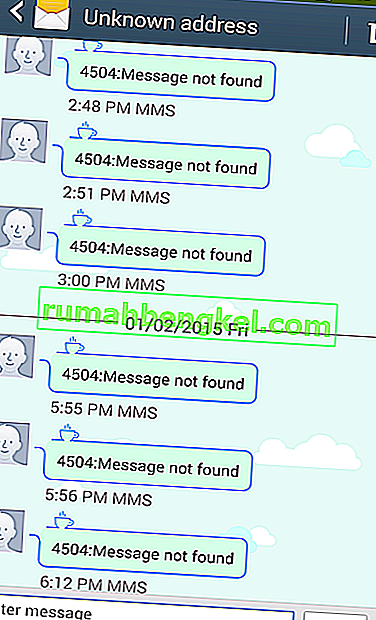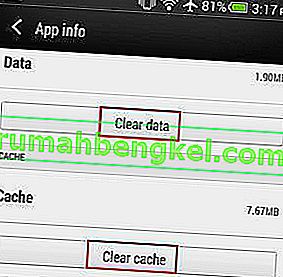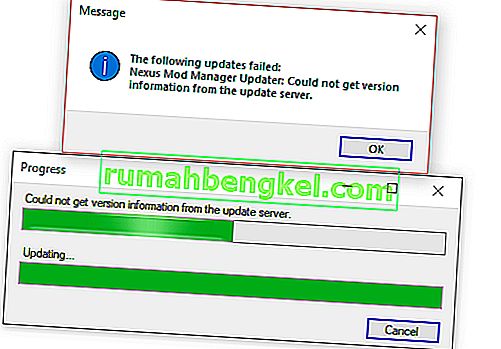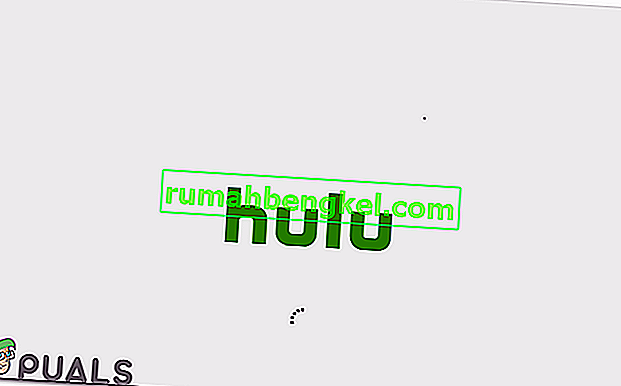「ウェブサイトからゲームの設定をロード中にエラーが発生しました、影響を受けたユーザーが自分のWindowsコンピュータにRuneScapeのクライアントを起動しようとすると」エラープロンプトが一般的に表示されます。この問題は、Windows 10、Windows 8.1、およびWindows 7で発生すると報告されています。

結局のところ、Runescapeでこの特定のエラーを引き起こすいくつかの異なるケースがあります。
- サードパーティのファイアウォール干渉 –この問題の原因となる最も一般的な原因の1つは、ゲームのサーバーとエンドユーザーのコンピューター間の通信をブロックしてしまうアンチウイルスまたはファイアウォールの干渉です。この場合、リアルタイム保護を無効にするか、過保護スイートを完全にアンインストールすることにより、問題を修正できるはずです。
- ブラウザの不整合 – Rune-scapeはブラウザベースのゲームであるため、起動に関する問題の大部分は、ブラウザを再起動するか、ブラウザのキャッシュをクリアするか、より機能の高いブラウザに切り替えることで解決できます。ほとんどの場合、Runescapeの問題はInternet ExplorerとMicrosoft Edgeで発生すると報告されています。
- キーボードの形式は、ゲームサーバーで想定されているものとは異なります -結局のところ、Runescapeは、ブラウザーの言語がOSの言語と同じであることを想定して構築されています。形式が異なる場合、ゲームサーバーはラベルに不一致を示し、接続を拒否します。このシナリオが当てはまる場合は、キーボードのレイアウトをデフォルト(英語-米国)に変更することで、この問題を解決できるはずです。
- ドメインネームシステムの不整合 –ある種のDNSの不整合もこの問題の原因である可能性があります。このシナリオが該当する場合、解決するには2つの方法があります。現在のDNSキャッシュをフラッシュするか、Googleが提供するDNSに切り替えることができます。
- ネットワークアダプターの不整合 –特定の状況では、ネットワークアダプターが保持している一時ファイルが原因でこの問題が発生することもあります。これが問題の原因である場合は、完全なWinsockリセットを実行してネットワークアダプターに関連するすべての一時ファイルをリセットすることにより、問題を解決できるはずです。
方法1:サードパーティのセキュリティスイートを無効にする/アンインストールする
サードパーティのスイートをデフォルトのセキュリティスイートとしてアクティブに使用している場合、誤検知によりゲームのサーバーとの接続が中断される可能性があります。この場合、リアルタイム保護を無効にするか、サードパーティスイートを完全にアンインストールすることで、問題を解決できるはずです。
トレイバーアイコンからアクティブに使用しているサードパーティスイートのリアルタイム保護を無効にすることから始めます。

注:この操作は、使用しているサードパーティツールによって異なることに注意してください。ただし、ほとんどの場合、トレイバーアイコンを右クリックすることで実行できます。
リアルタイム保護を無効にしたら、もう一度ゲームを起動して、同じ問題が引き続き発生するかどうかを確認します。「Webサイトからゲーム構成をロード中にエラーが発生しました」エラー。
エラーが解決しない場合は、次の手順に従ってサードパーティ製AVを一時的にアンインストールし、問題が解決するかどうかを確認してください。
- Windowsキー+ Rを押して、[ ファイル名を指定して実行 ]ダイアログボックスを開きます。次に、「appwiz.cpl」と入力してEnterキーを押し、[ プログラムと機能 ]メニューを開きます。

- [ プログラムと機能 ]メニューに移動したら、インストールされているプログラムのリストを下にスクロールして、RuneScapeで問題を引き起こしていると思われるアンチウイルスを見つけます。
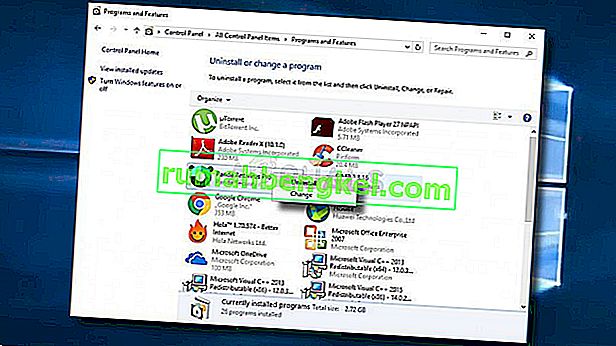
- アンインストール画面で、画面の指示に従ってプロセスを完了し、コンピューターを再起動します。
- 次の起動が完了したら、ゲームをもう一度起動して、操作が完了するかどうかを確認します。
このシナリオが当てはまらない場合、または既にこれを行っても同じエラーが発生する場合は、下の次の潜在的な修正に進んでください。
方法2:ブラウザを再起動または切り替える
RuneScapeはJavaベースのブラウザーであり、主にブラウザーメニューから直接再生されることに注意してください。したがって、以前にセキュリティ干渉の可能性を調査し、それが事実ではないことを確認した場合、次の論理的な潜在的犯人は、ゲームのプレイに使用しているブラウザです。
破損したキャッシュデータは、この特定の問題を引き起こす可能性のある主な原因です。この問題は主に、Internet ExplorerやMicrosoft EdgeなどのネイティブWindowsブラウザーで発生すると報告されています。
この問題が発生した一部の影響を受けるユーザーは、ブラウザーを再起動したり、キャッシュをクリアしたり、別のブラウザーに移行した後に操作が解決したことを確認しています。
このシナリオが当てはまる場合は、ブラウザを再起動するだけで簡単に開始できます。ちょうどそれを閉じて、もう一度開いて、ゲームをリロードしてください。同じエラーが引き続き発生し、現在のブラウザが気に入っている場合は、次の手順として、ブラウザのキャッシュとCookieをクリアする必要があります。
ネイティブブラウザを使用している場合は、Firefox、Chrome、Operaなどの信頼性の高いブラウザへの移行を検討してください。IEとEdgeは、Javaで構築されたゲームブラウザー(RuneScapeなど)に問題があることがわかっています。
方法3:キーボードレイアウトの変更
奇妙な修正のように聞こえるかもしれませんが、多くのユーザーは、デフォルトのキーボードレイアウトを英語(米国)に変更した後で、「ウェブサイトからゲーム構成の読み込み中にエラーが発生しました」というエラーが解決したことを確認しました。
なぜこれが機能するのかについての公式な説明はありませんが、影響を受けたユーザーの多くは、この変更を行うことで最終的にRuneScapeクライアントが問題なく起動できることを確認しました。
一部のユーザーは、サーバーがデフォルトのブラウザー言語とOSのデフォルト言語の不一致を検出した場合に問題が発生する可能性があると推測しています。
このシナリオが当てはまる可能性がある場合は、以下の手順に従ってください。
- 押してWindowsキー+ Rを開くためにファイル名を指定して実行 ]ダイアログボックスを。次に、テキストボックスに「control」と入力し、Enterキーを押して、従来のコントロールパネルインターフェイスを開きます。
- 従来のコントロールパネル内で、右上隅の検索を使用して「地域」を検索し、Enterキーを押します。
- 次に、結果のリストから[ 地域 ]をクリックします。
- [ 地域 ]ウィンドウが表示されたら、[ 形式 ]タブをクリックしてデフォルトの形式を英語(米国)に変更し、[ 適用 ]をクリックして変更を保存します。
- 変更が保存されたら、コンピュータを再起動し、次の起動が完了するのを待ってから、RuneScapeをもう一度起動してみます。
Original text

同じ「ウェブサイトからゲーム構成の読み込み中にエラーが発生しました」エラーが引き続き発生する場合は、下の次の潜在的な修正に移動してください。
方法4:現在のDNSをフラッシュする
上記の潜在的な修正のいずれもうまくいかなかった場合、実際には何らかのDNS(ドメインネームシステム)の問題に対処している可能性があります。しばしば、一貫性のないDNSが「ウェブサイトからのゲーム設定の読み込み中にエラーが発生しました」というエラーの主な原因である可能性があります。
この場合、問題を解決できる可能性のある修正の1つは、現在のDNSキャッシュをクリアし、ルーターに強制的に新しいアドレスを許可することです。影響を受けた一部のユーザーは、現在のDNSキャッシュをフラッシュした後、なんとかRuneScapeエラーを修正できたことを確認しています。
- 押してWindowsキー+ Rを開くためにファイル名を指定して実行 ]ダイアログボックスを。次に、テキストボックスに「cmd」と入力し、Ctrl + Shift + Enterキーを押して、管理者特権のコマンドプロンプトを開きます。UAC (ユーザーアカウント制御)プロンプトが表示されたら、[ はい ]をクリックして管理者権限を付与します。

- 管理者特権のCMDプロンプトに入ったら、次のコマンドを入力してEnterキーを押し、DNSキャッシュをフラッシュします。
ipconfig / flushdns
注:この操作を行うと、DNSキャッシュに関して現在保存されている情報がすべて消去されます。これは、ルーターに新しいDNS情報を割り当てさせることになりますが、うまくいけば、同じ問題が発生することはありません。
- 操作が完了するまで待ちます。DNSキャッシュがクリアされたことを通知する確認メッセージが表示されます。これが発生したら、管理者特権のCMDプロンプトを閉じ、もう一度RuneScapeを再起動して、同じ問題が引き続き発生するかどうかを確認します。
それでも同じ問題が発生する場合は、「ウェブサイトからゲーム設定の読み込み中にエラーが発生しました」というエラーが引き続き発生する場合は、下にある次の潜在的な修正に移動してください。
方法5:Google DNSに切り替える
現在のDNSキャッシュをクリアしても問題が解決しない場合は、ISPがゲームのサーバーで許可されていない不正な範囲からDNSを割り当てようとしている可能性があります。この場合、現在使用しているデフォルトのDNS値を、Googleが提供する同等のDNS値に移行することで、問題を解決できるはずです。
これを行う方法の手順を探している場合は、以下の手順に従ってください。
- 押してWindowsキー+ Rを開くためにファイル名を指定して実行 ]ダイアログボックスを。次に、「ncpa.cpl」と入力してEnterキーを押し、[ ネットワーク接続]ウィンドウを開きます。

- あなたが中にいるいったんネットワーク接続メニュー、右クリックのWi-Fi(ワイヤレスネットワーク接続)、またはイーサネット(ローカルエリア接続)あなたは、それぞれ、無線または有線接続を使用している場合に依存。

- 専用のイーサネットメニューまたはWi-Fiメニューにアクセスできたら、[ ネットワーク ]タブに移動します。
- 次に、[ この接続は次の項目を使用します]セクションに移動し、[ インターネットプロトコルバージョン4(TCP / IPv4) ]を選択して、[ プロパティ ]メニューをクリックします。
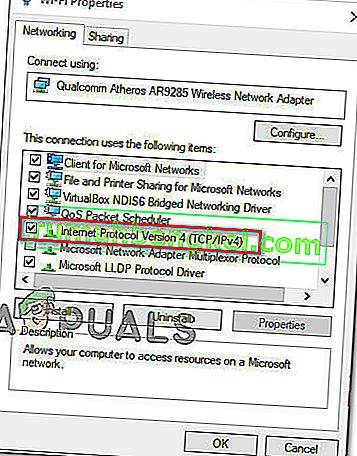
- 次のメニューで、[ 全般 ]タブをクリックし、[ 次のDNS サーバーのアドレスを使用する ]に関連付けられたボックスをオンにします。このオプションに関連付けられたボックスが使用可能になったら、優先DNSサーバーと代替DNSサーバーの現在の値を次の値に置き換えます。
8.8.8.8 8.8.4.4
- 次に、[ 適用 ]をクリックして変更を保存します。これを行った後、[ Wi-Fiプロパティ]画面に戻り、[ インターネットプロトコルバージョン6(TCP / IPv6) ]を選択して、もう一度[プロパティ]をクリックします。次に、[次のDNSサーバーのアドレスを使用する]チェックボックスをオンにして、優先DNSサーバーと代替DNSサーバーに次の値を貼り付けます。
2001:4860:4860 :: 8844 2001:4860:4860 :: 8888
- [ 適用]をクリックして変更を保存します。これが成功したら、デフォルトのDNSをGoogleが提供するDNSに置き換えます。
- コンピューターを再起動してRuneScapeをもう一度起動することにより、この操作で「ウェブサイトからゲーム構成の読み込み中にエラーが発生しました」エラーが解決されたかどうかを確認します。
同じ問題が引き続き発生する場合は、下の次の修正に進みます。
方法6:Winsockの完全なリセットを実行する
上記のいずれの方法でも問題が解決しない場合は、ネットワークアダプターによって何らかの不整合が発生している可能性があります。「Webサイトからゲーム構成をロード中にエラーが発生しました」エラーも発生した一部のRuneScapeプレーヤーは、この問題は、ネットワークアダプターに属するキャッシュされたデータが原因であると報告しています。
この場合、管理者特権のコマンドプロンプトからWinsockを完全にリセットすることで、問題を完全に修正できるはずです。この操作により、ネットワークアダプターに関連する一時ファイルがすべて消去されます。
完全なWinsockリセットを実行するための詳細な手順は次のとおりです。
- Windowsキー+ Rを押して、[ ファイル名を指定して実行 ]ダイアログボックスを開きます。次に、「cmd」と入力してEnterキーを押し、管理者特権のコマンドプロンプトターミナルを開きます。UAC(ユーザーアカウント制御プロンプト)が表示されたら、[ はい ]をクリックして管理者権限を付与します。

- 管理者特権のCMDプロンプトが表示されたら、次のコマンドを入力し、それぞれの後にEnterキーを押してWinsockをクリアします。これにより、依存関係とそれに関連付けられたカタログがクリアされます。
netsh winsockリセットnetsh winsockリセットカタログnetsh int ipv4リセット
- すべてのコマンドが正常に処理されたら、コンピューターを再起動し、次の起動が完了したらゲームを起動して、問題が解決されたかどうかを確認します。